หากใครที่มีแผนที่จะซื้อโน้ตบุ๊กเครื่องใหม่อยู่ในปีนี้ ก็อาจจะมีข้อสงสัยหลายอย่าง เช่น ควรเลือกยังไง สเปคแบบไหนดี รุ่นไหนคุ้ม เพราะมีให้เลือกเยอะหลายรุ่นซะเหลือเกิน แถมสเปคก็อ่านเข้าใจยากอีก วันนี้ทางทีมงานได้รวบรวมแนวทางการเลือก และวิธีการดูสเปคมาให้แล้ว ทั้งโน้ตบุ๊กสายทำงาน หรือโน้ตบุ๊กสายเล่นเกม บอกเลยว่าวันนี้ยังไงก็อ่านสเปคเครื่องยาก ๆ เป็นแน่นอน
แต่ก่อนที่จะเข้าสู่เนื้อหาสิ่งที่เพื่อน ๆ ควรกำหนดก่อนที่จะซื้อโน้ตบุ๊กสักเครื่องคือ “งบประมาณ” เพื่อที่จะจำกัดขอบเขตของรุ่นโน้ตบุ๊กที่เลือกได้ ไม่ให้มีราคาสูงจนเกินไป หรือไม่ให้คำว่า “เพิ่มอีกนิด” มาพาเราไปรุ่นที่ราคาสูงเกินความจำเป็น
อีกเรื่องคือรูปแบบการใช้งานเอาไปใช้งานด้านใด เช่น เอาไปใช้งานทั่วไป ใช้พิมพ์งานเอกสาร ใช้เพื่อความบันเทิง ใช้เล่นเกม หรือใช้ทำงานตัดต่อวิดีโอ เพื่อที่เราจะได้เลือกโน้ตบุ๊กได้เหมาะสมกับการใช้งาน
1. ต้องมี SSD เป็นไดรฟ์หลักของตัวเครื่อง
บอกเลยว่าในปี 2024 นี้ ถ้าคอมพิวเตอร์เครื่องไหนไม่มี SSD ไว้เป็นไดรฟ์หลักของตัวเครื่องนี่ใช้งานแทบจะไม่ได้ เนื่องจาก Windows และโปรแกรมรุ่นใหม่ ๆ มีความต้องการทรัพยากรเครื่องที่มากกว่าเดิมสมัยตอนที่ยังไม่มี SSD มาก
แถมปัจจุบันเราก็ไม่ได้ทำงาน หรือเปิดแค่โปรแกรมเดียว มีการสลับไปมาระหว่างโปรแกรมบ่อย ๆ ดังนั้น เพื่อการตอบสนองและประสบการณ์การใช้งานที่ดีควรเลือกโน้ตบุ๊กที่มี SSD ติดเครื่องมาจากโรงงาน

ส่วนขนาดความจุของ SSD ขั้นต่ำควรมี 256GB ขึ้นไป สำหรับเครื่องที่ไม่ได้เน้นเรื่องของการเก็บข้อมูล ใช้งานทั่วไปพื้นฐาน ลงโปรแกรมไม่เยอะ ส่วนถ้าต้องการเก็บข้อมูลด้วยก็ควรเลือกความจุ SSD 512GB ขึ้นไปจะใช้งานได้อุ่นใจมากกว่า
ในเรื่องของความเร็วและโปรโตคอลการเชื่อมต่อควรเป็นแบบ NVMe PCIe 3.0 ขึ้นไป เพราะจะช่วยให้ตัวเครื่องสามารถทำความเร็วอ่านและเขียนได้ประมาณ 3,000 Mb/s ช่วยให้โหลดข้อมูลได้เร็วยิ่งขึ้น และยังสามารถอัปเกรดเพิ่มความจุ เพิ่มความแรงในอนาคตได้ง่ายด้วย

ขั้นต่ำ
- SSD 256 GB
แนะนำ
- SSD 512 GB
2. เข้าสู่ยุคที่ RAM 16 GB เป็นพื้นฐาน
อีกสิ่งหนึ่งมีความสำคัญในโน้ตบุ๊กทุกเครื่องก็คือ แรมหรือหน่วยความจำหลักของตัวเครื่อง ที่จะช่วยให้เราเปิดโปรแกรม หรือประมวลผลข้อมูลจำนวนมากได้เร็วมากขึ้น บอกเลยแรมยิ่งมีเยอะยิ่งดี เพราะจะช่วยให้เราใช้งานโปรแกรมพร้อมกันหลาย ๆ โปรแกรมได้แบบคล่องตัวไม่ต้องรอโหลดใหม่
ปัจจุบันความจุขั้นต่ำของแรมคือ 8GB ส่วนถ้าให้แนะนำจริง ๆ คือขนาด 16 GB ขึ้นไป เพราะเวลาเปิดเครื่องมา Windows 11 ก็กินแรมไปแล้วกว่า 4 GB หรือจะเหลือที่ให้เราใช้อีกแค่ 4GB เท่านั้น ซึ่งบอกเลยว่าแค่เปิด Google Chrome ก็กินแรม 4GB ที่เหลือไปเกือบหมดแล้ว ยังไม่รวม Word Excel ที่เราเปิดอยู่อีก

แต่ถ้าใช้งานหนัก เช่น ตัดต่อวิดีโอทำกราฟิกก็แนะนำความจุ 32GB ไปเลยจบ ๆ ส่วนตัวเคยทดสอบเรนเดอร์วิดีโอแล้ว พบว่าพออัปเกรดเป็นแรม 32GB แล้วเครื่องประมวลผลเร็วขึ้นมากกว่าเดิมอย่างรู้สึกได้
ซึ่งในปีนี้เองราคาแรม DDR5 และ LPDDR5 ก็ถูกลงมาก ทำให้หลายแบรนด์เลือกที่จะใช้แรมแบบ DDR5 แทน DDR4 แล้ว แน่นอนว่าถ้าพูดกันในแง่ของประสิทธิภาพยังไงก็ต้องดีกว่าเดิม แต่ก่อนหน้านี้ที่ไม่ได้ใส่มาให้เป็นพื้นฐาน เพราะราคายังสูงอยู่

นอกจากความจุแล้ว สิ่งที่ต้องดูอีกเรื่อง คือเป็นแรมแบบฝังบอร์ดหรือไม่ เพราะถ้าเป็นแบบฝังบอร์ดเราจะไม่สามารถเพิ่มความจุตัวแรมได้ในภายหลัง เหมือนรุ่นที่ใช้แรมแบบ SO-DIMM
แล้วเราจะรู้ได้อย่างไรว่าโน้ตบุ๊กรุ่นนี้ใช้แรมแบบไหน วิธีการตรวจสอบที่ง่ายที่สุด คือถามกับคนขายเลยว่าใช้แรมแบบไหน หรือเข้าไปอ่านสเปคเต็มของโน้ตบุ๊กรุ่นนั้น ๆ จากหน้าเว็บไซต์ของผู้ผลิตก็ได้เหมือนกัน

ขั้นต่ำ
- RAM 8 GB
แนะนำ
- RAM 16 GB
3. ซีพียูตัวแรงสำหรับการเล่นเกม หรือซีพียูประหยัดพลังงานเน้นแบตอึด
ปัจจุบันซีพียูบนโน้ตบุ๊กที่มีให้เราเลือกใช้งานกันจะมาจากสองค่ายหลัก คือ Intel และ AMD ซึ่งก็มีเรื่องที่ซีพียูแต่ละค่ายถนัด และไม่ถนัด โดยสิ่งที่ Intel ทำได้ดีคือเรื่องของความแรง และความเสถียร ส่วนทาง AMD จะเด่นในเรื่องการประหยัดพลังงาน และราคาที่ถูกกว่า Intel ในความแรงเท่ากัน โดยแต่ละค่ายจะมีซีพียูแบบไหนให้เลือกบ้างเราได้ทำการสรุปมาให้แล้ว
วิธีการเลือกซีพียู Intel
ในปี 2024 นี้เอง เรียกได้ว่าเป็นปีที่เกิดความเปลี่ยนแปลงหลายอย่างในส่วนของซีพียูที่มาจากค่าย Intel เพราะได้มีการเพิ่มซีรีส์ Core Ultra ขึ้นมา และเริ่มเปลี่ยนผ่านเข้าสู่ยุคของ Gen 14 อย่างเป็นทางการ ในภาพรวมนั้นยังคงคล้ายเดิมที่เป็นซีพียูแบบไฮบริดมีคอร์ใหญ่ P-Core และคอร์เล็ก E-core ช่วยกันทำงาน

วิธีการดูรหัสของซีพียู Intel ตระกูล Core i
หลัก ๆ แล้วให้ดูที่เลข 2 ตัวหน้าที่จะเป็นตัวเลขบ่งบอก Generation ของซีพียูยิ่งเลขสองตัวนี้เยอะยิ่งได้ชิปรุ่นใหม่ ส่วนตัวเลข 3 ตัวด้านหลังให้เข้าใจว่ายิ่งเยอะยิ่งแรงจะเป็นอะไรที่ง่ายที่สุด เพราะรายละเอียดตรงนี้ค่อนข้างเยอะ (มาก) ควรนำรหัสไปค้นหาเป็นรุ่นจะดีกว่า และตัวอักษรที่ลงท้าย หลัก ๆ จะมีทั้งหมด 3 แบบ คือ U, H, HX
- ซีพียูรหัส U เน้นประหยัดพลังงาน อยู่ในโน้ตบุ๊กกลุ่มบางเบา
- ซีพียูรหัส H เน้นประสิทธิภาพสูงสุด อยู่ในโน้ตบุ๊กกลุ่มเกมมิ่ง
- ซีพียูรหัส HX เน้นประสิทธิภาพสูงสุด และ Overclock เพิ่มได้ อยู่ในโน้ตบุ๊กกลุ่มเกมมิ่ง
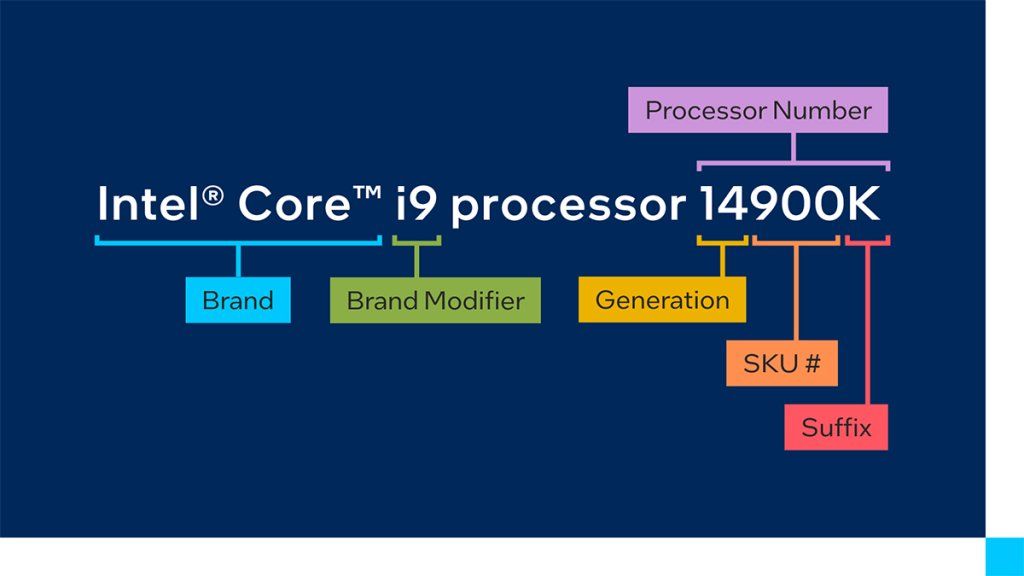
Intel Core Ultra ซีพียูที่เกิดมาเพื่อ AI PC
เปิดศักราชใหม่ของ Intel Core Ultra ซีพียูที่เกิดมาเพื่อ AI PC โดยเฉพาะ เนื่องจากมีหน่วยประมวลผล NPU ในตัวแบบเดียวกับในสมาร์ทโฟนเลย ช่วยให้เวลามีการคำนวณด้าน AI จะสามารถทำได้เร็วกว่าเดิม ลดภาระงานที่จะถูกส่งไปให้ซีพียู และการ์ดจอ ทำให้ประหยัดพลังงานมากกว่าเดิม แน่นอนว่ามาพร้อมกับรหัสชื่อรุ่นใหม่ด้วยเช่นกัน ซึ่งมีวิธีดู ดังนี้

วิธีการดูรหัสของซีพียู Intel ตระกูล Core Ultra
อย่างแรกที่ต้องดู คือตัวเลขหลังคำว่า Ultra ที่ยิ่งเยอะยิ่งแรง ซึ่งหลัก ๆ แล้วจะแบ่งเป็น 3, 5, 7, 9 ตามด้วยรหัส 3 ตัว แบ่งออกเป็น
- เลขตัวแรก คือ Generation หรือ รุ่นปี
- เลข 2 ตัวท้าย บอกว่า CPU นี้เป็นโมเดลแบบไหน มีความแรงเท่าไหร่
- ตัวอักษรท้าย
- ซีพียูรหัส U เน้นประหยัดพลังงาน อยู่ในโน้ตบุ๊กกลุ่มบางเบา
- ซีพียูรหัส H เน้นประสิทธิภาพสูงสุด อยู่ในโน้ตบุ๊กกลุ่มเน้นความแรง
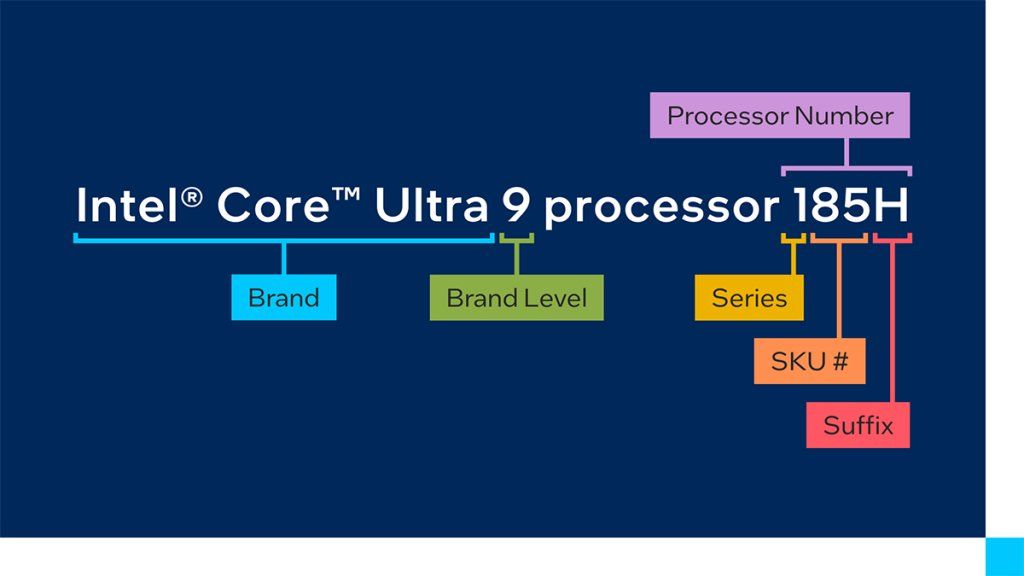
ส่วนถ้าใครมองเรื่องของความคุ้มค่าเป็นหลักอาจจะดูเป็นซีพียู Gen 13 รุ่นของปีที่แล้วแทนก็ได้ เพราะในปี 2024 ได้มีการปรับราคาลงอีกพอสมควร ทำให้ประสิทธิภาพที่ได้ต่อราคามีความคุ้มค่ามากขึ้นนั่นเอง
วิธีการเลือกซีพียู AMD
เรียกได้ว่าปีนี้เป็นปีที่ก้าวเข้าสู่การเปลี่ยนมาใช้ซีพียูรหัส 8000 อย่างเป็นทางการแล้ว โดยสถาปัตยกรรมหลักยังคงเป็นตัว Zen4 รุ่นเก่าปีที่แล้วอยู่ แต่ก็คาดว่าในปีนี้จะเปิดตัวสถาปัตยกรรมใหม่อย่าง Zen5 ด้วย ซึ่งวิธีการดูรหัสรุ่นหลัก ๆ จะเหมือนกับปีที่แล้วหรือเหมือนกับรหัส 7000

วิธีการดูรหัสของซีพียู AMD
- เลขตำแหน่งที่ 1 หมายถึง Generation ของซีพียู ยิ่งเลขเยอะยิ่งรุ่นใหม่
- เลขตำแหน่งที่ 2 หมายถึง ความแรงยิ่งตัวเลขตัวนี้เยอะยิ่งแรง
- เลขตำแหน่งที่ 3 หมายถึง สถาปัตยกรรม ยิ่งเลขเยอะยิ่งได้ใช้ชิปรุ่นใหม่
- เลขตำแหน่งที่ 4 หมายถึง เลขรุ่นย่อยของซีพียูรุ่นนั้น ๆ
- ตัวอักษร หมายถึง อัตราการกินไฟ หรือค่า TDP ของชิป
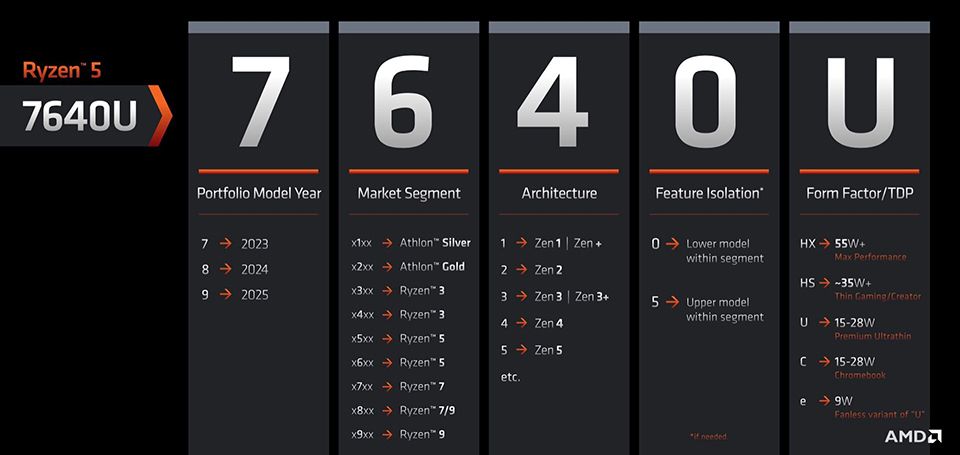
เช่นเดียวกับ Intel ใครที่มองหาความคุ้มค่าเป็นหลักอาจจะดูเป็นซีพียู Ryzen 7000 รุ่นของปีที่แล้วแทนก็ได้ เพราะหลังจากที่ Ryzen 8000 เข้าสู่ตลาดมากขึ้นตัว Ryzen 7000 ก็ต้องปรับลดราคาลงตาม แต่ถ้าพูดถึงเรื่องของประสิทธิภาพก็ยังจัดว่าดีอยู่สามารถใช้งานได้อีกยาว ๆ หลายปีไม่แพ้รุ่นใหม่แน่นอน
4. ถ้าต้องการเล่นเกม ยังไงก็ต้องมีการ์ดจอแยก
การ์ดจอถือเป็นส่วนที่สำคัญอย่างมากในการเล่นเกม และการทำงานด้านกราฟิก โดยในปัจจุบันมีให้เลือกทั้งหมด 3 ค่าย คือ NVIDIA, AMD และ Intel ซึ่งในปี 2024 นี้ก็ได้เข้าสู่ยุคของ RTX 4000 Series, Radeon 7000 Sereis อย่างเป็นทางการแล้ว ส่วนโน้ตบุ๊กที่ใช้การ์ดจอแยก Intel Arc นั้นในบ้านเราก็เริ่มมีเข้ามาจำหน่ายแล้ว แต่อาจจะยังมีรุ่นให้เลือกไม่เยอะเท่าไหร่

มาเริ่มกันที่ NVIDIA ควรเลือกรุ่นที่มีการ์ดจอเริ่มต้นเป็นรุ่น RTX 4050 ขึ้นไป และถ้าให้แนะนำก็ควรเป็นรุ่น RTX 4060 ขึ้นไป เพราะว่าตัวชิปมีความแรงเพียงพอที่จะเล่นเกมความละเอียดสูงได้ลื่นไหลกว่า RTX 4050 อยู่พอสมควร ส่วนทาง AMD ก็แนะนำว่าควรใช้เป็นการ์ดจอ Radeon RX 7600S ขึ้นไป ถึงจะเล่นเกมบนความละเอียด Full HD ได้ลื่น

แต่สำหรับใครที่ไม่ได้เล่นเกม และต้องการซื้อโน้ตบุ๊กมาเพื่อใช้พิมพ์งาน หรือใช้งานทั่วไปเท่านั้น การ์ดจอแยกก็อาจจะไม่จำเป็นในการใช้งานของเรา เพราะจะทำให้แบตเตอรี่ของตัวเครื่องใช้งานได้ลดลง แถมยังเพิ่มน้ำหนัก และความร้อนของตัวเครื่องที่ไม่จำเป็นอีกด้วย
ขั้นต่ำ
- RTX 4050, Radeon RX 7600S , Arc A380m
แนะนำ
- RTX 4060 ขึ้นไป
5. หน้าจอดีมีชัยไปกว่าครึ่ง
หนึ่งในชิ้นส่วนที่ทำให้โน้ตบุ๊กยังคงเป็นโน้ตบุ๊กอยู่ก็คือ หน้าจอที่ติดอยู่กับตัวเครื่องพร้อมให้เรากางออกมาใช้งานนี่แหละ โดยในปี 2024 ก็มีโน้ตบุ๊กออกมาให้เราเหลือกหลายขนาดหน้าจอ และในโน้ตบุ๊กระดับกลาง-สูงขึ้นไป ก็เริ่มมีการขยับความละเอียดขึ้นไปเป็น 2K แทนที่ Full HD แล้ว
ทำให้เวลาที่เราเลือกซื้อก็ควรเลือกความละเอียด 2K หรือขั้นต่ำรุ่นคุ้มค่าก็ควรจะเป็นหน้าจอแบบ Full HD แล้ว ส่วนขนาดอันนี้แล้วแต่ความชอบ ถ้าชอบเล็ก ๆ พกง่ายก็ 13-14 นิ้ว ก็เป็นอะไรที่คล่องตัวสุด ๆ หรือถ้าต้องการขนาดกลาง ๆ ไม่ใหญ่จนเกินไปก็ให้ลองดูเป็น 15-16 นิ้ว หรือถ้าใครคิดว่ายังใหญ่ไม่พอก็ต้องรุ่น 17-18 นิ้ว ถึงจะตอบโจทย์

ช่วงปลายปี 2023 ที่ผ่านมาโน้ตบุ๊กที่มามพร้อมกับหน้าจออัตราส่วน 16:10 เริ่มเข้ามาแทนหน้าจอแบบ 16:9 มากขึ้น เพราะได้พื้นที่การทำงานที่เพิ่มขึ้นในขนาดตัวเครื่องเท่าเดิม
ในส่วนของประเภทของพาแนลหน้าจอก็ควรเป็นแบบ IPS ขึ้นไป เพื่อให้ได้สีสันและขอบเขตสีที่กว้างกว่าแบบ TN และ VA แถมได้มุมมองภาพก็กว้างด้วย หรือถ้าชอบสีสันที่สด จัดจ้านจะเลือกเป็นแบบ OLED ก็ได้เช่นกัน หรือถ้าใครกังวลเรื่องหน้าจอ OLED เบิร์น แต่ก็อยากได้อะไรที่เหนือชั้นไปกว่า IPS ก็แนะนำว่าให้เลือกเป็นพาแนลแบบ Mini LED แทน

เรื่องถัดไปจะเป็นเรื่องของสีสันหน้าจอ ถ้าใช้งานทั่วไปควรได้ค่า SRGB ไม่น้อยกว่า 63% หรือถ้าต้องการหน้าจอสีตรง สีสวย ก็ควรมีค่า SRGB 100% ขึ้นไป ส่วนใครที่นำไปทำงานงานกราฟิกเน้นความเที่ยงตรงของสี ก็แนะนำเป็นแบบ DCI-P3 100% เลยจะดีที่สุด
สุดท้ายจะเป็นเรื่องของ Refresh Rate สำหรับโน้ตบุ๊กเกมมิ่งควรมีค่าสูงกว่า 120 Hz ขึ้นไป ส่วนถ้าใช้งานทั่วไป หรือใช้ทำงานเอกสารจะใช้หน้าจอเป็นแบบ 60Hz ก็ไม่ได้มีปัญหาอะไร
ขั้นต่ำ
- หน้าจอ IPS
- ความละเอียด Full HD
- ขอบเขตสี SRGB ไม่น้อยกว่า 63%
- อัตราส่วน 16:9
- Refresh Rate 60Hz
แนะนำ
- หน้าจอ IPS
- ความละเอียด 2K
- ขอบเขตสี SRGB ไม่น้อยกว่า 100%
- อัตราส่วน 16:10
- Refresh Rate 120Hz
6. น้ำหนัก และ Layout ตัวเครื่อง
ในส่วนนี้สำหรับคนที่เน้นพกพาออกไปทำงานนอกสถานที่บ่อย ๆ ก็คงต้องเลือกเป็นรุ่นบางเบาจะเหมาะสมกับการใช้งานมากกว่ารุ่นหนา ๆ หนัก ๆ เพราะมันก็ไม่แฮปปี้เท่าไหร่ ที่จะต้องแบกเครื่องพร้อมอะแดปเตอร์น้ำหนักกว่า 3 กิโลกรัมบ่อย ๆ ส่วนถ้าใครต้องใช้ประสิทธิภาพความแรงของเครื่องบ่อย ๆ หรือไม่ได้พกพาไปไหนบ่อย จะเลือกเป็นรุ่นเกมมิ่งตัวเครื่องหนักหน่อยก็ได้
และสำหรับใครที่ต้องใช้แป้นตัวเลขในการทำงานก็อาจจะต้องดูตรงนี้เพิ่มด้วย เพราะโน้ตบุ๊กบางเครื่องไม่มีตัวแป้นตัวเลขมาให้ หรือมีให้มาก็เป็น Layout ที่ไม่เหมือนบนคีย์บอร์ด Full Size ที่เราใช้กันประจำ พอใช้ไปสักพักแล้วอาจจะไม่ถนัดก็ได้ ดังนั้น ก่อนซื้อเราควรต้องดูเรื่องนี้ด้วยเช่นกัน

โน้ตบุ๊กบางเบาหน้าจอไม่เกิน 14 นิ้ว
- น้ำหนักไม่ควรเกิน 1.5 กก.
โน้ตบุ๊กบางเบาหน้าจอไม่เกิน 16 นิ้ว
- น้ำหนักไม่ควรเกิน 1.8 กก
โน้ตบุ๊กเล่นเกมหน้าจอไม่เกิน 16 นิ้ว
- น้ำหนักไม่ควรเกิน 2.5 กก
7. ระยะเวลาการใช้งาน Battery
เรื่องนี้สำหรับเกมเมอร์ และผู้ใช้เกมมิ่งโน้ตบุ๊กอาจจะไม่ใช่เรื่องใหญ่สักเท่าไหร่ แต่สำหรับผู้ใช้งานทั่วไป ทำงานเอกสาร บอกเลยว่าอาจจะไม่ใช่แบบนั้น เพราะบางทีเวลาเราพกพาออกไปใช้งานนอกสถานที่แล้วอาจจะหาที่ชาร์จไม่ได้ หรือไม่อยากพกอะแดปเตอร์ไปด้วย การมีแบตเตอรี่ที่สามารถใช้งานได้ยาวนานก็เป็นอะไรที่สำคัญไม่น้อยเลย

ชั่วโมงการใช้งานแบตเตอรี่ที่โน้ตบุ๊กบางเบาควรใช้งานได้
- แบตเตอรี่ควรใช้ได้ 5 ชม. ขึ้นไป
ชั่วโมงการใช้งานแบตเตอรี่ที่โน้ตบุ๊กเล่นเกมประสิทธิภาพสูงควรใช้งานได้
- แบตเตอรี่ควรใช้ได้ 2 ชม. ขึ้นไป
8. Port การเชื่อมต่อควรมีหลากหลาย
โน้ตบุ๊กหลายรุ่นในปี 2024 เริ่มมีการตัดพอร์ตการเชื่อมต่อบางพอร์ตออก หรือลดจำนวนลง ซึ่งจะเห็นได้ชัดในโน้ตบุ๊กกลุ่มบางเบาที่มักจะตัดพอร์ต USB-A เหลือแค่ 1 ช่อง ทำให้บางทีที่เราต้องการต่ออุปกรณ์เสริมเพิ่มหลาย ๆ อย่าง ต้องใช้ตัวแปลง USB Hub เข้ามาช่วย ซึ่งบอกเลยว่าถ้าต้องย้ายที่นั่งทำงานบ่อย ๆ มันไม่สะดวกเอาเสียเลย
สำหรับคอเกมที่เล่นเกมแนว E-Sport เครื่องก็ควรมีพอร์ตแลนเอาไว้ด้วย เพื่อการเชื่อมต่ออินเทอร์เน็ตที่เสถียรกว่าแบบ Wi-Fi หรือถ้าเป็นช่างภาพก็ควรมีช่อง SD-Card ตัวเต็มอะไรแบบนั้น

แต่พอร์ตที่ทุกเครื่องควรมีในโน้ตบุ๊กทุกเครื่องปี 2024 คือ USB-C ที่รองรับทั้งการส่งข้อมูล ชาร์จไฟ และต่อหน้าจอแยก ในพอร์ตเดียว เพราะช่วยเพิ่มความสะดวกในการใช้งานมาก ๆ และอุปกรณ์เสริมใหม่ ๆ ก็มักจะรองรับเป็น USB-C แล้ว หรือหน้าจอรุ่นใหม่ ๆ ก็มักจะะมีช่อง USB-C in ให้มาด้วย
และหากใครที่ต้องทำงานนอกสถานที่แล้วไม่อยากพกอะแอดเตอร์ตัวใหญ่ ๆ การมีช่อง USB-C ที่สามารถชาร์จไฟจะสามารถทำให้เราใช้กับหัวชาร์จ USB-C PD ที่มีขนาดเล็ก และน้ำหนักเบากว่าได้

โน้ตบุ๊กบางเบา
- USB-A อย่างน้อย 1 ช่อง
- USB-C (DP, PD) อย่างน้อย 1 ช่อง
- HDMI ตัวเต็ม
โน้ตบุ๊กเล่นเกมประสิทธิภาพสูง
- USB-A อย่างน้อย 2 ช่อง
- USB-C (DP, PD) อย่างน้อย 1 ช่อง
- HDMI ตัวเต็ม
- LAN RJ45
9. มี Windows และ Office แท้ จากโรงงานติดเครื่อง
สมัยนี้ต้องบอกว่าการซื้อโน้ตบุ๊กแล้วมี Windows แท้มาให้กลายเป็นเรื่องปกติไปแล้ว ไม่มีสิแปลก เพราะผู้ใช้ส่วนมากเวลาซื้อเครื่องแล้วก็อยากเปิดใช้งานได้ทันทีหลังจ่ายเงิน ไม่ต้องไปเสียเวลาลงโปรแกรมจากร้านนอกอีก
การมี Windows แท้ติดตั้งมาให้เลยช่วยลดความวุ่นวายกับผู้ใช้งานทั่วไปอย่างมาก และนับว่าเป็นของแถมที่มีมูลค่ามากที่สุดอย่างหนึ่งที่เราได้จากการซื้อเครื่องก็ได้ เพราะ Windows แท้จะมีราคาอยู่ที่ประมาณ 3,000 บาท เลยทีเดียว

อีกหนึ่งโปรแกรมที่มีความสำคัญจนแทบจะเป็นโปรแกรมสามัญประจำเครื่องของใครหลายคน อย่างชุดโปรแกรม Office Word, Excel, Power Point ที่ตามปกติแล้วเราต้องซื้อเพิ่มเอง หากไม่ได้ซื้อไว้อยู่แล้ว
การได้ชุดโปรแกรม Office แถมมาด้วย ก็เป็นอะไรที่ช่วยให้เราประหยัดค่าใช้จ่ายไปได้อีกพอสมควรเลย แถมไม่ต้องกังวลเรื่องซอฟต์แวร์เถื่อนด้วย
10. ประกันแบบ On-Site เป็นอะไรที่ดีจริง ๆ นะ
ตามปกติแล้วโน้ตบุ๊กเครื่องหนึ่งจะมีการรับประกัน 2 ปี ในแบบเราต้องเป็นคนไปส่งเครื่องไปเคลมที่ศูนย์ด้วยตัวเองเป็นพื้นฐานอยู่แล้ว แต่ในปี 2024 หลายแบรนด์ได้มีอัปเกรดประกันเครื่องเพิ่มขึ้น เช่น การเพิ่มระยะเวลารับประกันเป็น 3-4 ปี การเพิ่มประกันแบบ On-Site หรือการเพิ่มประกันอุบัติเหตุ

บอกเลยใครใช้เครื่องยาว ๆ เรื่องนี้ก็ควรพิจารณาด้วยนะ เพราะเวลาที่เครื่องมีปัญหาขึ้นมาจะได้มีคนช่วยเราได้ และถ้ายิ่งได้ประกันเป็นแบบ On-Site ด้วยจะยิ่งเพิ่มความสะดวกให้กับเรามากขึ้นไปอีก เพราะเวลาที่เครื่องมีปัญหาก็จะมีช่างมาซ่อมให้ถึงบ้านเลย ทั้งโปรแกรมมีปัญหา หรือจะเป็นการซ่อมใหญ่เปลี่ยนอะไหล่ก็ทำได้

Comment